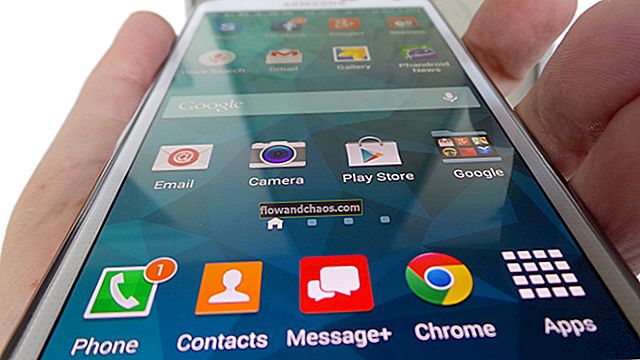En af de bedste browsere, der nogensinde er lavet, er Mozilla Firefox. Dens popularitet er ikke overraskende, fordi den har mange fordele, herunder nem kontrol af data (bogmærker) og hurtig åbning af siderne (takket være caching). Den mest kendte årsag til udskiftning af denne browser er den berømte fejl “Mozilla crash reporter”, når Mozilla Firefox pludselig lukker midt i arbejdet. Men en anden grund er meget pålidelig og praktisk - Google Chrome. Når du træffer en beslutning, er det næste trin at fjerne Mozilla Firefox, og det viser sig, at det ikke er en nem procedure. Denne guide viser dig, hvordan du fjerner Mozilla Firefox fuldstændigt.
Du kan også læse: Sådan konfigureres Mozilla Firefox-opdateringer
Sådan fjernes Mozilla Firefox fuldstændigt
Følg disse instruktioner for at fjerne Mozilla Firefox:
Trin 1: Fjern browseren ved hjælp af "Programmer og funktioner" i Kontrolpanel
Gå ad stien Start <Kontrolpanel <Programmer og funktion. Find Mozilla Firefox, og klik på "Afinstaller" med en højre museknap. Som et resultat fjernes browseren.

Tip! Fjern om nødvendigt mappen placeret på C: \ Program Files \ Mozilla Firefox.
Kontroller også, om profiler og personlige data er blevet fjernet. Hvis ikke, skal du slette følgende mapper i Windows 10: \ Brugere \ Brugernavn \ AppData \ Lokal \ Mozilla
Trin 2: Rengøring af registreringsdatabasen
Computerregistrering - en database, hvor adresserne og parametrene findes. Og selvfølgelig forblev en lille del af Mozilla Firefox-dataene i den. Følgende mapper skal slettes:
HKEY_CLASSES_ROOT \ FirefoxHTML;
HKEY_CURRENT_USER \ Software \ Mozilla;
HKEY_CURRENT_USER \ Software \ MozillaPlugins;
HKEY_LOCAL_MACHINE \ SOFTWARE \ Mozilla;
HKEY_LOCAL_MACHINE \ SOFTWARE \ MozillaPlugins.

Andre veje:
Klik på "Søg" og skriv "Kør" i den. Åbn "Kør", og skriv% APPDATA%, og tryk på Enter. Derefter skal du finde mappen Mozilla og slette den.
Brug af andre programmer
Der er en række programmer, der let kan fjerne Mozilla Firefox. En af de nemmeste er CCleaner - som fjerner alt inklusive cachen og registreringsdatabasen.
Billedkilde: www.click-help.com
Du kan også læse: Sådan ændres standardsøgemaskinen i Mozilla Firefox